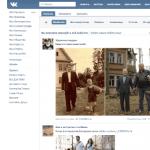Πώς να παίξετε σε LAN στο Minecraft. Γιατί δεν συνδέεται με τον διακομιστή minecraft μέσω τοπικού δικτύου Πιθανά προβλήματα και λύσεις
Κατά την προσπάθεια σύνδεσης με τον διακομιστή Minecraft, ο χρήστης μπορεί να συναντήσει το μήνυμα "Java.net.ConnectException: Λήξη χρόνου σύνδεσης: δεν υπάρχουν περαιτέρω πληροφορίες". Η εμφάνιση αυτού του μηνύματος συνήθως σηματοδοτεί την εμφάνιση διαφόρων ειδών προβλημάτων δικτύου κατά την πρόσβαση στον διακομιστή παιχνιδιού, λόγω των οποίων η επιθυμία του χρήστη να απολαύσει τους κόσμους του παιχνιδιού Minecraft παραμένει ανεκπλήρωτη. Παρακάτω θα αναλύσω την ουσία αυτής της δυσλειτουργίας, θα περιγράψω τις αιτίες της και θα εξηγήσω επίσης πώς να διορθώσετε το σφάλμα Java.net.ConnEctexception στον υπολογιστή σας.
Λήξη χρονικού ορίου σύνδεσης: δεν υπάρχουν περαιτέρω πληροφορίες - λειτουργίες δυσλειτουργίας
Το κείμενο αυτού του μηνύματος μεταφράζεται ως εξής: "Αποτυχία δικτύου Java. Λήξη χρόνου σύνδεσης: δεν υπάρχουν περαιτέρω πληροφορίες".
Το καθορισμένο σφάλμα Java.net.ConnectException εμφανίζεται συνήθως κατά τη σύνδεση στον διακομιστή παιχνιδιών Minecraft, αλλά σποραδικές περιπτώσεις αυτού του σφάλματος έχουν επίσης καταγραφεί όταν εκτελούνται άλλα προϊόντα που χρησιμοποιούν Java (για παράδειγμα, στον κόμβο ειδοποιήσεων Azure).
Η εμφάνιση του προβλήματος "Java.net.ConnectException: Η σύνδεση έληξε: δεν υπάρχουν περαιτέρω πληροφορίες" έχει τους ακόλουθους λόγους:
- Ο χρήστης χρησιμοποιεί ασταθή σύνδεση δικτύου με αργό διαδίκτυο.
- Μια παλιά έκδοση του "Java" είναι εγκατεστημένη στον υπολογιστή του χρήστη.
- Ο χρήστης χρησιμοποιεί μια παλιά έκδοση του Minecraft.
- Υπάρχουν αποτυχίες στη λειτουργία του διακομιστή παιχνιδιού στον οποίο ο χρήστης προσπαθεί να συνδεθεί (ο πόρος δεν είναι διαθέσιμος, η τεχνική εργασία βρίσκεται σε εξέλιξη κ.λπ.).
- Το πρόγραμμα προστασίας από ιούς ή τείχος προστασίας αποκλείει τις συνδέσεις με τον διακομιστή του παιχνιδιού.
- Ο χρήστης χρησιμοποιεί μια δυναμική IP.
- Ο προσαρμοσμένος δρομολογητής δεν λειτουργεί σωστά.
Τρόπος διόρθωσης του "Java.net.ConnectException: Λήξη χρόνου σύνδεσης"
Υπάρχουν διάφοροι τρόποι για να απαλλαγείτε από το σφάλμα Java.net.ConnectException. Ας τα εξετάσουμε με τη σειρά:
- Κάντε επανεκκίνηση του υπολογιστή σας. Σε ορισμένες περιπτώσεις, αυτή η απλή μέθοδος έλυσε το σφάλμα java.net.connectexception απορρίφθηκε, σφάλμα.
- Εγκαταστήστε την πιο πρόσφατη έκδοση Java στον υπολογιστή σας. Μια αρκετά κοινή αιτία του εν λόγω προβλήματος είναι μια παλιά έκδοση του "Java" στον υπολογιστή του χρήστη. Μεταβείτε στον Πίνακα Ελέγχου, μετά στο "Προγράμματα", βρείτε το "Java" και κάντε κλικ σε αυτό. Αφού εμφανιστεί το παράθυρο των ρυθμίσεών του, μεταβείτε στην καρτέλα "Ενημέρωση", κάντε κλικ στο κουμπί "Ενημέρωση τώρα" εκεί και εγκαταστήστε τις απαιτούμενες ενημερώσεις στο σύστημα.
Αυτή η διαδικασία πρέπει να εκτελείται τόσο στο μηχάνημά σας όσο και στο μηχάνημα του χρήστη με τον οποίο πρόκειται να παίξετε το Minecraft μέσω του δικτύου.
 Ενημερώστε την έκδοση Java
Ενημερώστε την έκδοση Java 
συμπέρασμα
Οι πιο συνηθισμένοι λόγοι για το σφάλμα "Java.net.ConnectException" είναι ότι η έκδοση "Java" του χρήστη είναι παλιά και το τείχος προστασίας εμποδίζει τη σύνδεση με τον επιθυμητό διακομιστή παιχνιδιού. Ακολουθήστε τις παραπάνω συμβουλές για να διορθώσετε το σφάλμα Java.net.ConnectException στον υπολογιστή σας.
Μερικές φορές κατά την εκκίνηση του Minecraft, μπορεί να αντιμετωπίσετε αυτό το σφάλμα - "Java.net.ConnectException: Η σύνδεση έληξε: δεν υπάρχουν περαιτέρω πληροφορίες". Σε αυτό το άρθρο, θα κατανοήσουμε τις αιτίες αυτού του σφάλματος και πώς να το διορθώσετε.
Java.net.ConnectException: Λήξη χρόνου σύνδεσης: δεν υπάρχουν περαιτέρω πληροφορίες - ποιο είναι αυτό το σφάλμα;
Ένα σφάλμα με αυτό το μήνυμα εμφανίζεται συνήθως κατά τη σύνδεση με διακομιστές Minecraft. Το κύριο μέρος του μηνύματος μιλά για μια αποτυχία δικτύου Java και ένα χρονικό όριο σύνδεσης. Υπάρχουν πολλοί λόγοι για τους οποίους οι χρήστες αντιμετωπίζουν αυτό το σφάλμα:
- Η σύνδεση στο Διαδίκτυο είναι πολύ αργή ή ασταθής.
- Η έκδοση Java είναι ξεπερασμένη και πρέπει να ενημερωθεί.
- Ξεπερασμένη έκδοση του παιχνιδιού Minecraft.
- Αποτυχία στον διακομιστή στον οποίο προσπαθείτε να συνδεθείτε.
- Η σύνδεση αποκλείεται από ένα πρόγραμμα προστασίας από ιούς ή ένα τείχος προστασίας.
- Ο χρήστης έχει μια δυναμική, δηλαδή, συνεχώς μεταβαλλόμενη διεύθυνση IP (αυτό εξαρτάται από τον πάροχο).
- Λανθασμένη λειτουργία του δρομολογητή μέσω του οποίου ο παίκτης είναι συνδεδεμένος στο Διαδίκτυο.
Πώς να επιλύσετε το σφάλμα Java.net.ConnectException;
Ο τρόπος διόρθωσης του σφάλματος "Java.net.ConnectException" εξαρτάται από τον λόγο για τον οποίο εμφανίζεται. Εξετάστε τις καταστάσεις που αντιμετωπίζουν συχνότερα οι χρήστες.
Το σφάλμα κατά την εκκίνηση του Minecraft μπορεί να οφείλεται στο γεγονός ότι η έκδοση της Java στον υπολογιστή είναι ξεπερασμένη. Μπορεί να ενημερωθεί με πολλούς τρόπους, ο ευκολότερος εκ των οποίων είναι να κάνετε λήψη του προγράμματος από τον επίσημο ιστότοπο. Ανοίξτε τον σύνδεσμο http://www.java.com/en/download/ και κάντε κλικ στο κουμπί λήψης και, στη συνέχεια, συμφωνήστε με τους όρους της άδειας χρήσης. Το αρχείο θα μεταφορτωθεί στον υπολογιστή σας και μετά θα πρέπει να το εκτελέσετε.

Εάν χρειάζεστε περισσότερες πληροφορίες σχετικά με την Java - διαβάστε το .
Πρόβλημα στον διακομιστή
Η τεχνική εργασία εκτελείται συστηματικά σε κάθε διακομιστή παιχνιδιού. Εάν προσπαθήσετε να ξεκινήσετε το παιχνίδι σε αυτό το σημείο, θα εμφανιστεί το σφάλμα "Java.net.ConnectException: Η σύνδεση έληξε: δεν υπάρχουν περαιτέρω πληροφορίες". Ελέγξτε τα επίσημα φόρουμ για πληροφορίες συντήρησης και δοκιμάστε ξανά αργότερα.
Antivirus και τείχος προστασίας
Δεν μπορεί να αποκλειστεί ότι το παιχνίδι έχει αποκλειστεί από πρόγραμμα προστασίας από ιούς ή τείχος προστασίας. Δοκιμάστε να απενεργοποιήσετε προσωρινά το πρόγραμμα προστασίας από ιούς και να προσθέσετε το παιχνίδι στη λίστα εξαιρέσεων στο τείχος προστασίας (μπορείτε επίσης να το απενεργοποιήσετε προσωρινά). Μπορείτε να καταλάβετε πώς να απενεργοποιήσετε το τείχος προστασίας κοιτάζοντας το στιγμιότυπο οθόνης. Εάν μετά από αυτό το σφάλμα εξαφανιστεί, το πρόβλημα εντοπίζεται.

Έκδοση παιχνιδιού
Οι προγραμματιστές του παιχνιδιού Minecraft κυκλοφορούν συνεχώς ενημερώσεις. Η έκδοση που είναι εγκατεστημένη στον υπολογιστή σας πρέπει να ταιριάζει με αυτήν για την οποία δημιουργήθηκε ο διακομιστής. Διαφορετικά, κατά τη σύνδεσή του, ενδέχεται να εμφανιστεί το σφάλμα "Java.net.ConnectException: Λήξη χρόνου σύνδεσης: δεν υπάρχουν περαιτέρω πληροφορίες". Η έκδοση του παιχνιδιού υποδεικνύεται στην κύρια οθόνη στην κάτω δεξιά γωνία, μπορείτε να την δείτε κατά την εκκίνηση του παιχνιδιού:

Mods παιχνιδιών
Μερικές φορές το αναφερόμενο σφάλμα κατά τη σύνδεση με διακομιστές Minecraft εμφανίζεται εάν έχετε εγκαταστήσει πάρα πολλά mods ή επεκτάσεις. Ορισμένα από αυτά είναι γεμάτα σφάλματα που προκαλούν σφάλματα συστήματος. Πριν κάνετε λήψη και εγκατάσταση ενός νέου mod, βεβαιωθείτε ότι ο προγραμματιστής είναι επαληθευμένος. Προσπαθήστε να αφαιρέσετε τα πιο πρόσφατα εγκατεστημένα mod, μετά τα οποία άρχισε να εμφανίζεται το σφάλμα με την Java.
Συνδρομή επί πληρωμή
Πολλοί διακομιστές για το παιχνίδι Minecraft πληρώνονται, δηλαδή, οι παίκτες απαιτούν ειδική συνδρομή. Όταν λήξει, δεν θα μπορείτε πλέον να συνδεθείτε στον διακομιστή. Σε αυτήν την περίπτωση, αντί για μια κατανοητή προειδοποίηση, εμφανίζεται το ίδιο σφάλμα με το μήνυμα "Java.net.ConnectException Η σύνδεση έληξε: δεν υπάρχουν περαιτέρω πληροφορίες".
Ανακεφαλαίωση
Όπως μπορείτε να δείτε, τα περισσότερα προβλήματα μπορούν να αντιμετωπιστούν εύκολα, αλλά υπάρχουν και άλλοι λόγοι για την εμφάνιση του σφάλματος. Για παράδειγμα, εάν το πρόβλημα είναι η χαμηλή ταχύτητα Διαδικτύου, δοκιμάστε να συνδεθείτε σε διαφορετικό δίκτυο ή αλλάξτε την χρέωση με τον πάροχο. Εάν το σφάλμα παρουσιαστεί λόγω δυσλειτουργίας του δρομολογητή, θα πρέπει να προσπαθήσετε να επαναφέρετε τις ρυθμίσεις του κάνοντας επαναφορά ή εγκαθιστώντας μια άλλη συσκευή.
Ας υποθέσουμε ότι έχουμε μια διακαή επιθυμία να παίξουμε minecraft με έναν φίλο σε ένα τοπικό δίκτυο.
Το τοπικό δίκτυο είναι ένα δίκτυο μεταξύ πολλών υπολογιστών που συνδέονται μέσω ενός καλωδίου δικτύου ή ενός μεμονωμένου δικτύου WiFi. Αυτό δεν είναι διαδικτυακό παιχνίδι.
Αυτή η μέθοδος είναι ιδανική για παιχνίδι με φίλους κοντά, καθώς και σε μέρη όπου δεν υπάρχει Διαδίκτυο.
Άλλοι τρόποι για να παίξετε με φίλους στο διαδίκτυο, συμπεριλαμβανομένου του Διαδικτύου:
Πώς να παίξετε Minecraft με φίλους μέσω LAN;
Προετοιμασία χώρου εργασίας
Πρώτος τρόπος:
Στη γραμμή εργασιών, στην κάτω δεξιά γωνία της οθόνης, κάντε δεξί κλικ στο εικονίδιο Internet ή στην ένδειξη Wi-Fi. Στο παράθυρο που ανοίγει, κάντε κλικ στο στοιχείο - Κέντρο δικτύου και κοινής χρήσης.
Δεύτερος τρόπος:
Παω σε Αρχή => Παράμετροι


Στη σελίδα Δίκτυο και διαδίκτυο, στην καρτέλα WiFiστο κάτω μέρος της σελίδας, κάντε κλικ στον σύνδεσμο- .


Πρώτος τρόπος:
Απλώς κάντε δεξί κλικ στο εικονίδιο δικτύου στο δίσκο και επιλέξτε " Κέντρο δικτύου και κοινής χρήσης«:





Κάντε κλικ στη σύνδεση με το δεξί κουμπί του ποντικιού (RMB) και μεταβείτε στο Ιδιότητες.
Στη λίστα των εξαρτημάτων που αναζητούμε IP έκδοση 4 (TCP/IPv4)(ακριβώς 4, όχι 6) και μπείτε στις ιδιότητες του.
Ανάβω Χρησιμοποιήστε την ακόλουθη διεύθυνση IP:και γράψτε νέες διευθύνσεις:

Μόλις καταχωρηθούν όλες οι διευθύνσεις, τα καλώδια συνδέονται - ελέγχουμε τη σύνδεση μεταξύ των υπολογιστών:
Ανοίξτε μια γραμμή εντολών και πληκτρολογήστε
Πατήστε τα κουμπιά Έναρξη και R (Win + R) στο πληκτρολόγιο - ανοίγει ένα μικρό παράθυρο "Τρέξιμο"
Στο πεδίο εισαγωγής γράφουμε


Για να γίνει αυτό, πρέπει να διανείμουμε WiFi στον κύριο υπολογιστή. Ακολουθούν οι κύριες μέθοδοι διανομής:
Παω σε Αρχή => Παράμετροι


Μεταβείτε στην ενότητα Φορητό σημείο πρόσβασης, εδώ αλλάζουμε το όνομα του WiFi (Όνομα δικτύου :) και τον κωδικό πρόσβασης σε αυτό (Κωδικός πρόσβασης δικτύου :). Και μετά απλά ενεργοποιήστε το.


Ανοίξτε τη γραμμή εντολών (πώς να το ανοίξετε είναι παραπάνω) και μπείτε εκεί
netsh wlan set hostednetwork mode=allow ss >
όπου ssid είναι το όνομα του κατανεμημένου Wi-Fi, κλειδί είναι ο κωδικός πρόσβασης
Το δίκτυο δημιουργήθηκε και τώρα το ξεκινάμε:

Το δίκτυο έχει δημιουργηθεί και τώρα απλώς συνδεόμαστε σε αυτό από τον δεύτερο υπολογιστή. Τώρα από τον ίδιο υπολογιστή (δεύτερος) πρέπει να μάθουμε τη διεύθυνση IP. Ανοίξτε τη γραμμή εντολών και εισάγετε
Βγήκε πολύ κείμενο, αλλά μας ενδιαφέρει μόνο
Εδώ βλέπουμε 2 γραμμές:

Καλά. δεν χρειάζεται να κάνουμε τίποτα εδώ, απλώς ανακαλύπτουμε το δικό μας τοπικόςΗ διεύθυνση IP δεν μπορεί να βρεθεί μέσω του Διαδικτύου, μόνο με τις μεθόδους που περιγράφονται παραπάνω στο άρθρο.
Δημιουργήστε ένα παιχνίδι και συνδεθείτε
Ο πιο γρήγορος και ευκολότερος τρόπος για να δημιουργήσετε έναν διακομιστή είναι:
- Ενεργοποίηση παιχνιδιού
- Μπείτε στον κόσμο
- Μπείτε στο μενού του παιχνιδιού (Esc)
- πατήστε " Άνοιγμα για web«
- Επιλέξτε τις επιθυμητές επιλογές και κάντε κλικ στο " Ανοίξτε τον κόσμο στον Ιστό«
Μετά από αυτό, θα εμφανιστεί η συνομιλία

Πραγματοποιήστε λήψη του διακομιστή, ανοίξτε τον με οποιοδήποτε αρχείο αρχειοθέτησης (7zip, WinRar) και αποσυσκευάστε τα πάντα σε έναν κενό φάκελο

Μετάβαση στο φάκελο " Εκτοξευτές", μεταβείτε στον επιθυμητό φάκελο, ανάλογα με το σύστημά σας - Windows (Win) ή Linux, επιλέξτε όλα τα αρχεία και αντιγράψτε τα
Επιστρέψτε, πηγαίνετε στο φάκελο " Υπηρέτηςκαι επικολλήστε τα αρχεία μας.

Ανοίξτε το αρχείο server.properties με οποιοδήποτε πρόγραμμα επεξεργασίας κειμένου και αναζητήστε τη γραμμή
Εισάγουμε εδώ τη διεύθυνση IP μας, που μάθαμε παραπάνω και τώρα κοιτάμε το πεδίο
Και θυμηθείτε τη θύρα (η προεπιλογή είναι 25565)
Ο διακομιστής έχει ρυθμιστεί, η διεύθυνση IP έχει καταχωρηθεί, η θύρα καταγράφεται, πράγμα που σημαίνει ότι ήρθε η ώρα να ενεργοποιήσετε τον διακομιστή εκτελώντας το αρχείο start.bat
Κατά την εκκίνηση, θα εμφανιστεί ένα παράθυρο κονσόλας και το μόνο που έχουμε να κάνουμε είναι να περιμένουμε. Δημιουργούνται διάφοροι απαιτούμενοι φάκελοι και αρχεία. Μόλις διακοπεί η ροή του κειμένου και εμφανιστούν διάφορα πρόσθετα (AuthMe, Vault κ.λπ.) στην κονσόλα, τότε ο διακομιστής έχει ξεκινήσει.

Ας υποθέσουμε ότι ο διακομιστής έχει ξεκινήσει με έναν από τους προτεινόμενους τρόπους, ήρθε η ώρα να συνδεθείτε σε αυτόν, κάτι που είναι πολύ απλό:
- Ενεργοποιήστε το παιχνίδι
- Πάμε στο " Διαδικτυακό παιχνίδι«
- Εάν δημιουργήσαμε τον διακομιστή αμέσως μέσω του πελάτη, κάντε κλικ στο " Απευθείας σύνδεση” και εισαγάγετε τη διεύθυνση IP του διακομιστή και τη θύρα διαχωρισμένα με άνω και κάτω τελεία, η οποία γράφτηκε στη συνομιλία στον ίδιο τον διακομιστή.
Εάν όλα είναι σωστά, τότε με μια άμεση σύνδεση, ο διακομιστής θα συνδεθεί και όταν προστεθεί ένας διακομιστής, θα εμφανιστεί στη λίστα
Όταν ξεκινάω το minecraft σε ένα τοπικό δίκτυο και πηγαίνω στο χάρτη ενός φίλου όταν γίνομαι μέλος, αυτός ψάχνει για διακομιστή για πολλή ώρα και μετά γράφει ότι δεν βρέθηκε, πώς να το φτιάξω;
Το τοπικό δίκτυο λειτουργεί μόνο σε μια συγκεκριμένη απόσταση και εάν ένας φίλος είναι μακριά από εσάς, τότε ούτε εσείς ούτε αυτός θα μπορέσετε να συνδεθείτε μαζί σας
Η θύρα φίλου δεν είναι ανοιχτή ή ο διακομιστής δεν λειτουργεί
γενικά, παίζουμε με έναν φίλο μέσω δικτύου από δύο υπολογιστές αλλά στο ίδιο δωμάτιο. όλα ήταν καλά, το παιχνίδι πετούσε, δεν υπήρχαν προβλήματα, και κυριολεκτικά για 2-3 μέρες σταμάτησα να το βλέπω στο τοπικό δίκτυο, δηλαδή δημιουργεί ένα δίκτυο και δεν το βλέπω, αλλά όταν δημιουργώ ένα παιχνίδι και ανοίξτε το δίκτυο, με βλέπει , ποιο είναι το πρόβλημα; το χρειαζόμαστε για να το δημιουργήσουμε και παίζουμε. γιατί έγινε, δεν καταλαβαίνω, το έχω ξαναφορτώσει πολλές φορές, αλλά εξακολουθεί να είναι το ίδιο, δεν το κάνω Δεν βλέπω την κάρτα του, τι πρέπει να κάνω;
1. Υπάρχουν χαμάτσι/κουβάρι κ.λπ.; Εάν είναι, αφαιρέστε τα.
2. Μπορείτε να συνδεθείτε μέσω τοπικής IP; (κάτι σαν 192.168.0.2:[η θύρα καθορίζεται στη συνομιλία λωρίδας]). Εάν δεν γνωρίζετε την τοπική διεύθυνση IP, κάντε το στον κεντρικό υπολογιστή. Win+R -> cmd -> ipconfig. Στη συνέχεια, αναζητήστε κάτι σαν διεύθυνση IPv4. . . . . . . . . . . . : 192.168.1.2. Στην πραγματικότητα αυτή είναι η IP
- Προβλήματα κατά τη δημιουργία διακομιστή:
- Προβλήματα σύνδεσης με τον διακομιστή:
- Άλλα λάθη
Πρόλογος
Όλα τα προβλήματα μπορούν να χωριστούν σε δύο κατηγορίες:
- Προβλήματα με τη δημιουργία του διακομιστή.Δημιουργήσατε τον διακομιστή σύμφωνα με τις οδηγίες, αλλά για κάποιο λόγο δεν ξεκινά. Δίνει ένα ακατανόητο και μεγάλο σφάλμα.
- Προβλήματα σύνδεσης με τον διακομιστή.Είτε εσείς είτε οι φίλοι σας δεν μπορείτε να συνδεθείτε στον διακομιστή παρόλο που έχει ξεκινήσει.
Συχνά, όταν λύνεται ένα πρόβλημα, προκύπτει ένα άλλο. Αυτό μπορεί να σημαίνει ότι είτε υπάρχουν πολλά προβλήματα και λύσατε ένα από αυτά, είτε τα κάνατε όλα στραβά και προσθέσατε ένα ακόμη σφάλμα. Μην αμελείτε λοιπόν τις οδηγίες.
Προβλήματα με τη δημιουργία διακομιστή
- ΑΠΕΤΥΧΕ ΝΑ ΣΥΝΔΕΘΕΙ ΣΤΗΝ ΘΥΡΑ- κλειστή θύρα 25565. . Από τον εαυτό μου θα προσθέσω ότι η αλλαγή της θύρας σε σπάνιες περιπτώσεις μπορεί να βοηθήσει. Προσωπικά, έβαλα τη θύρα 25566 στον διακομιστή μου. Αν και, ίσως, αυτό είναι μια αυταπάτη, αλλά και πάλι δεν είναι δύσκολο να το δοκιμάσετε.
- - ένα κοινό πρόθεμα για όλα τα προβλήματα που προκύπτουν λόγω των προσθηκών.
Αιτίες:
- Εγκαταστήσατε λανθασμένα τα πρόσθετα.
- Η έκδοση του plugin δεν είναι συμβατή με την έκδοση διακομιστή.
Λύση: Καταργήστε/αντικαταστήστε τις προσθήκες που προκάλεσαν αυτό το σφάλμα. Συνιστάται ανεπιφύλακτα να εγκαταστήσετε πρόσθετα διαδοχικά, ένα κάθε φορά, και όχι όλα ταυτόχρονα, και να ελέγξετε την απόδοση του διακομιστή.
- **** ΔΕΝ ΑΡΚΕΤΑ RAM!- αυτό το σφάλμα δεν κόβει τον διακομιστή, αλλά παρόλα αυτά παρεμβαίνει στην πλήρη εργασία του ("επιβραδύνει τη ΔΕΗ"). Σημαίνει ότι είτε έχετε χαμηλή μνήμη RAM είτε η Java χρησιμοποιεί λίγη μνήμη.
Λύση:εάν πραγματικά δεν έχετε αρκετή μνήμη RAM (256 ή 512 MB), τότε εάν θέλετε πραγματικά, μπορείτε να αγοράσετε μια νέα. Εάν έχετε τουλάχιστον ένα gigabyte από αυτό, τότε πρέπει να κάνετε αυτό:
- Δημιουργήστε ένα αρχείο κειμένου.
- Γράψτε σε αυτήν τη γραμμή "java -Xmx1024M -Xms1024M -jar minecraft_server.jar"
- Αλλάξτε την επέκτασή του από .txt σε .bat
- Κέρδος!
Προβλήματα σύνδεσης με τον διακομιστή
- Αποσυνδέθηκε από διακομιστή. δημοσιευμένος διακομιστής!- αυτό το σφάλμα εμφανίζεται όταν η έκδοση του minecraft είναι υψηλότερη από την έκδοση του διακομιστή (για παράδειγμα, έχετε 1.3.1 και στον διακομιστή 1.1). Εγκαταστήστε την κατάλληλη έκδοση διακομιστή (είναι πιο εύκολο να ενημερώσετε τον πελάτη και τον διακομιστή σας στην πιο πρόσφατη έκδοση).
- δημοσιευμένο πελάτη- αυτό σημαίνει ότι η έκδοση του πελάτη σας είναι χαμηλότερη από αυτή του διακομιστή. Για παράδειγμα, έχετε την έκδοση 1.2.1 και η 1.3.1 είναι εγκατεστημένη στον διακομιστή.
- Η σύνδεση χάθηκε. Απέτυχε η σύνδεση κακή σύνδεση- αυτό το σφάλμα εμφανίζεται εάν σε διακομιστή με την παράμετρο online-mode=true (μόνο με έκδοση με άδεια χρήσης) προσπαθήσετε να συνδεθείτε από έναν δωρεάν πελάτη (πειρατικό, όχι αγορασμένο). Εάν εμφανιστεί ένα τέτοιο σφάλμα κατά την είσοδο στον διακομιστή ενός φίλου, τότε ξέχασε να αλλάξει το true σε false.
- Χρήστης όχι Premium- η επίλυση του προβλήματος μοιάζει με "κακή σύνδεση"
- επαναφορά σύνδεσης- είτε ο διακομιστής δεν είναι διαθέσιμος για κάποιο λόγο (για παράδειγμα, απενεργοποιήθηκε κατά τη διάρκεια του παιχνιδιού), είτε έχετε προβλήματα σύνδεσης.
- Η σύνδεση απορρίφθηκε- αυτό σημαίνει ότι είτε δεν υπάρχει διακομιστής σε λειτουργία σε αυτήν τη διεύθυνση είτε έχετε προβλήματα σύνδεσης. Μπορεί να προκληθεί από μια δυναμική IP στον κεντρικό υπολογιστή του διακομιστή.
- Συνδεθήκατε από άλλη τοποθεσία- Αυτό το σφάλμα είναι αρκετά σπάνιο, αλλά εξακολουθεί να εμφανίζεται μερικές φορές. Αυτό σημαίνει ότι κάποιος έχει ήδη συνδεθεί στον διακομιστή με το ψευδώνυμό σας (τις περισσότερες φορές συμβαίνει όταν το ψευδώνυμό σας είναι "Παίκτης").
- Διάβασε το χρονικό όριο- κυριολεκτικά μεταφράζεται ως "time out περιμένοντας απάντηση." Η αιτία του σφάλματος είναι είτε διακοπή διακομιστή είτε διακοπή πελάτη.
- Εσωτερικό Σφάλμα Διακομιστή- "Εσωτερικό Σφάλμα Διακομιστή". Παρουσιάζεται λόγω σφάλματος στον κώδικα που εκτελείται. Πιθανότατα, αυτό είναι έργο ενός ιού ή μιας στραβής τροποποίησης (ή χεριών... :().
- τέλος του ρεύματος- μεταφράζεται κυριολεκτικά ως "τέλος του ρεύματος". Αιτίες:
- Εάν το σφάλμα εμφανίζεται ακανόνιστα, τότε ευθύνεται η απώλεια επικοινωνίας με τον διακομιστή, η οποία μπορεί να προκληθεί από το πάγωμα του ή από κακή σύνδεση στο Διαδίκτυο (η σύνδεση διακόπηκε για μερικά δευτερόλεπτα).
- Εάν το σφάλμα εμφανίζεται συνεχώς, τότε φταίνε αυτά που είναι εγκατεστημένα στον πελάτη και στον διακομιστή. στιγμιότυπα(Σας θυμίζω ότι το στιγμιότυπο είναι μια beta έκδοση της επόμενης έκδοσης του παιχνιδιού). Για να διορθώσετε το πρόβλημα, πρέπει να βάλετε την πλήρη έκδοση του Minecraft σε πελάτη και διακομιστή(τη στιγμή που γράφονται αυτές οι γραμμές, αυτή είναι η έκδοση 1.3.1). Οι εκδόσεις πελάτη και διακομιστή πρέπει να είναι το ίδιο.
- Εσωτερική τεχνογνωσία: ακατάλληλο αναγνωριστικό πακέτου %number%- έχετε εγκατεστημένο ένα mod στον πελάτη που δεν βρίσκεται στον διακομιστή. Κάντε λήψη ενός καθαρού (χωρίς τροποποιήσεις) πελάτη.
- Δεν είναι δυνατή η πρόσβαση στον διακομιστή- σημαίνει ότι η ip του διακομιστή σας δεν είναι αφιερωμένη (μεγάλη θλίψη: (). Μπορείτε να παίξετε μόνο στο hamachi. Εάν προσπαθήσετε να συνδεθείτε σε δημόσιο διακομιστή, αλλά αυτό το σφάλμα εμφανίζεται, σημαίνει ότι γίνονται κάποιες τεχνικές εργασίες εκεί (ο διακομιστής είναι απενεργοποιημένος).
- Χρειάστηκε πολύς χρόνος για να συνδεθείτε- το σφάλμα παρουσιάζεται επειδή οι εκδόσεις του διακομιστή και του πελάτη δεν ταιριάζουν.
Άλλα λάθη
Και παρόλο που δεν προκύπτουν λόγω προβλημάτων με τον διακομιστή, θα συνεχίσω να γράφω γι 'αυτά, έτσι ώστε οι πιο διαβόητοι θαυμαστές του ιστότοπού μας να μην πάνε στο φόρουμ και να γράφουν γι 'αυτούς :)
Ετσι:
- Μαύρη οθόνη.Μπορεί να διατυπωθεί ως "το minicraft δεν λειτουργεί!!!11 Black Ikran!!111". Πιθανότατα, έχετε εγκαταστήσει κάποιου είδους mod στον πελάτη, το οποίο είτε είναι στραβό από μόνο του είτε έχει διαφορετική έκδοση. Για να λύσετε το πρόβλημα, αφαιρέστε το φάκελο META-INF από το αρχείο Minecraft.jar
- Το κουμπί "Αναπαραγωγή εκτός σύνδεσης" δεν λειτουργεί.("Παρακαλώ, το minecraft δεν θέλει να ξεκινήσει!!11") Παραδόξως, πολλοί παίκτες αγνοούν τις οδηγίες που λένε, "Πρέπει να βάλετε το αρχείο Minecraft.exe στον φάκελο %folder path%/application data/.minecraft ". Ενα παιχνίδι αναγκαίωςθα πρέπει να είναι εκεί, όχι σε αρχεία προγράμματος ή παιχνίδια! Και ναι, ο φάκελος δεδομένων εφαρμογής είναι κρυφός.
- Δεν ήταν δυνατή η δημιουργία της εικονικής μηχανής Java- επανεγκαταστήστε την Java ή εγκαταστήστε εάν δεν το έχετε κάνει ήδη. .
- Κακά προγράμματα οδήγησης κάρτας γραφικών- Ενημερώστε τα προγράμματα οδήγησης της κάρτας βίντεο. Εάν αυτό δεν βοηθήσει, σημαίνει ότι η κάρτα γραφικών σας δεν υποστηρίζει OpenGL (το Minecraft δεν θα μπορεί να εκτελεστεί σε αυτήν την κάρτα βίντεο: (().
- Το Minecraft καταστράφηκε!(πετά στο παράθυρο) - Θα πρέπει να εγκαταστήσουμε ξανά τον πελάτη, γιατί. είναι "σπασμένο" για κάποιο λόγο (πιθανότατα λόγω mods)
Μετάφραση, ή αν το άρθρο δεν βοήθησε...
Εάν δεν βρήκατε το πρόβλημά σας παραπάνω (πράγμα απίθανο) ή η λύση δεν σας βοήθησε για κάποιο λόγο, τότε γράψτε στο φόρουμ.
Για να ξεκινήσετε, χρησιμοποιήστε αναζήτηση φόρουμ:
ΚΑΙ μόνοΕάν η αναζήτησή σας δεν επέστρεψε κανένα αποτέλεσμα, δημιουργήστε ένα νήμα. Γράψε με τέτοιο τρόπο ώστε να καταλαβαίνεις τι έγραψες (κατά προτίμηση χωρίς λάθη, αν δεν θέλεις να σε γελάνε). Απαραίτητη αναγκαίωςακολουθήστε το πρότυπο (το παίρνετε απευθείας και γράφετε σημείο προς σημείο, όχι τα πάντα σε μια δέσμη)
Πρότυπο για τη δημιουργία ενός θέματος, όλα τα στοιχεία απαιτείταιγια εκτέλεση:
- Όνομα σφάλματος στα Αγγλικά.
- Το όνομα του λειτουργικού σας συστήματος, το πρόγραμμα προστασίας από ιούς, το τείχος προστασίας και ό,τι κρίνετε κατάλληλο.
- Στην πραγματικότητα, πού εμφανίζεται το σφάλμα: κατά τη δημιουργία του διακομιστή ή κατά την είσοδο στον διακομιστή.
- Δημοσιεύστε ένα στιγμιότυπο οθόνης του σφάλματός σας αναγκαίως). Αν δεν ξέρετε πώς, τότε θα σας εξηγήσω: πατήστε το κουμπί "Εκτύπωση οθόνης", ανοίξτε το Paint, εισαγάγετε μια εικόνα, κάντε κλικ στο Αρχείο --> Αποθήκευση ως ... --> Και αποθηκεύστε ως αρχείο με την επέκταση .jpg (Όχι .bmp, δηλαδή .jpg !). Στη συνέχεια, επισυνάψτε το αρχείο στην ανάρτησή σας στο φόρουμ και επικολλήστε το όπου θέλετε. Και μην πείτε αργότερα ότι δεν ξέρετε πώς να τραβάτε στιγμιότυπα οθόνης!
- Εάν δημιουργείτε διακομιστή, τότε γράψτε ποια σφάλματα συνέβησαν πριν (αν, φυσικά, εμφανίστηκαν). Προσπαθήστε να θυμάστε, αυτό θα σας βοηθήσει να λύσετε το πρόβλημά σας. Εάν δεν υπήρχαν σφάλματα, τότε γράψτε το.
- Γράψτε τι προσπαθήσατε να κάνετε για να λύσετε το πρόβλημα (λίστα). Αυτό είναι απαραίτητο για να επιταχυνθεί η αναζήτηση λύσης.
Αν...:
- Το θέμα δεν είναι γραμμένο σύμφωνα με το πρότυπο.
- Η λύση του προβλήματος περιγράφεται στον ιστότοπο ή στο φόρουμ.
- Αυτό το πρόβλημα υπάρχει ήδη στο φόρουμ, αλλά παρέμεινε αναπάντητο (που σημαίνει ότι κανείς δεν ξέρει την απάντηση).
- Τίποτα δεν είναι ξεκάθαρο από αυτά που έγραψες.
Στη συνέχεια, το θέμα σας θα διαγραφεί και το στιγμιότυπο οθόνης του θα σταλεί στο Τοίχος της ντροπής, και εσύ απαγορευμένο.
Ω ναι, δεν μπορείτε να γράψετε για τα λάθη σας στα σχόλια, κανείς δεν θα σας πει >: D. Συγγνώμη για τα τόσο αυστηρά μέτρα, είναι απλά απαραίτητα για τη διατήρηση της τάξης, καθώς και για να βρείτε γρήγορα μια λύση στο πρόβλημά σας.
Δεν είναι δυνατή η είσοδος επίσημος εκτοξευτήςή προφίλ στον επίσημο ιστότοπο Minecraft? Παρακάτω θα εξετάσουμε ένα σφάλμα που παρουσιάζεται κατά την είσοδο στο παιχνίδι.
Εάν έχετε λογαριασμό στο κατάστημά μας και αφού εισαγάγετε τα στοιχεία σύνδεσης και τον κωδικό πρόσβασής σας στο επίσημο πρόγραμμα εκκίνησης ή στον ιστότοπο ( minecraft.net) Εάν δείτε κάποιο σφάλμα, τότε στη διαδικασία απάντησης στην υποστήριξή μας, μπορείτε επίσης να διαβάσετε αυτό το άρθρο!
Απέτυχε η σύνδεση με το διακομιστή
Αυτό το σφάλμα δεν σημαίνει ότι απέτυχες συνδεθείτε στον διακομιστή παιχνιδιών Minecraft, αυτό το σφάλμα σημαίνει ότι δεν μπορείτε να συνδεθείτε Διακομιστές εξουσιοδότησης Mojang, με άλλα λόγια, δεν μπορείτε να συνδεθείτε.
Κατά την είσοδο στον επίσημο ιστότοπο, αυτό το σφάλμα μπορεί επίσης να οδηγήσει στο γεγονός ότι ως απάντηση στο πάτημα του πράσινου κουμπιού " είσοδος" Δεν συμβαίνει τίποτα, το κουμπί γίνεται γκρι, αλλά ο ιστότοπος δεν είναι συνδεδεμένος.
Γιατί εμφανίζεται αυτό το σφάλμα κατά τη σύνδεση στο Minecraft;
Αυτό είναι ένα από τα πιο ανεπαρκή σφάλματα, αφού δεν μας λέει τίποτα, δεν υπάρχουν εξηγήσεις. Και καταφέραμε να το καταλάβουμε αμέσως, ας εξετάστε σε ποιες περιπτώσειςμπορεί να εμφανιστεί και για ποιους λόγους:
Δεν έχετε σύνδεση στο Διαδίκτυο, μάλλον μπανάλ, αλλά μπορεί να είναι
Η τοποθεσία σας έχει αποκλειστεί από το Mojangλαμβάνει περιοδικά παράπονα από κατοίκους Κριμαία
Ο ISP σας μπλοκάρει τη σύνδεση, ο πιο συνηθισμένος λόγος
Κάτι στον υπολογιστή σας μπλοκάρει τους διακομιστές Mojang
Υπάρχουν και άλλα, παρατίθενται μόνο εδώ. Δημοφιλέστερος.
Πώς να διορθώσετε το σφάλμα;
Δεν συμβαίνει πάντα ότι ο λόγος για το σφάλμα σύνδεσης Minecraftβρίσκεται πίσω από μόνο ένα από στοιχεία που αναφέρονται παραπάνω, οπότε ο μόνος σωστός τρόπος για να το λύσετε είναι να ελέγξετε όλα τα αντικείμενα. Ετσι:
Έλεγχος εάν ο υπολογιστής σας είναι συνδεδεμένος στο Διαδίκτυο. Για να δοκιμάσετε τη σύνδεση, μπορείτε να ανοίξετε τη σελίδα σας στο πρόγραμμα περιήγησης στην κοινωνική δίκτυα.
Έλεγχος αποκλεισμού από τον πάροχο. Καλούμε τον πάροχο και ελέγχουμε αν είναι μπλοκαρισμένος Minecraftστην επικράτεια της περιοχής στην οποία ζείτε και μετά από μια αρνητική απάντηση, σας ενδιαφέρει εάν η πρόσβαση είναι αποκλεισμένη τοπικά στον εξοπλισμό του παρόχου.
Δοκιμή της εισόδου στο παιχνίδι σε άλλον υπολογιστήή φορητό υπολογιστή. Εάν δεν υπάρχει δεύτερος υπολογιστής στο χέρι, τότε μπορείτε να ζητήσετε από έναν φίλο να δοκιμάσει τον λογαριασμό. Τον ίδιο τρόπο μπορείτε να ελέγξετε τον αποκλεισμό από τον πάροχο, με την προϋπόθεση ότι ο φίλος έχει διαφορετικό πάροχο.
Υπό κράτηση
Η σύνδεση απέτυχε.Το όνομα χρήστη ή ο κωδικός πρόσβασης που πληκτρολογήσατε είναι λάθος
Εκτός από το λάθος "Απέτυχε να συνδεθεί στον σέρβερ"μπορεί να προκύψει σφάλμα "Η σύνδεση απέτυχε. Το όνομα χρήστη ή ο κωδικός πρόσβασης που εισαγάγατε είναι λάθος". Είναι ακόμα δύσκολο να καταλάβουμε πού βρίσκεται η λογική, αλλά συμβαίνει και αυτό και αυτό πρέπει να ληφθεί υπόψη.
Σε αυτό το άρθρο, αναλύσαμε τις πιο συνηθισμένες αιτίες του σφάλματος. "Απέτυχε να συνδεθεί στον σέρβερ"κατά την είσοδο στο παιχνίδι ή στον επίσημο ιστότοπο. Εάν είστε αγοραστής του καταστήματός μας και έχετε αντιμετωπίσει παρόμοιο σφάλμα, απλώς επικοινωνήστε μαζί μας με όποιον τρόπο σας βολεύει και θα σας βοηθήσουμε να καταλάβετε τους λόγους και να σας πούμε πώς να επιλύσετε την κατάσταση και να ξεκινήσετε να παίζετε Minecraft.
Καλή τύχη στο παιχνίδι!